Что значит видеокарта использует системную память
Обновлено: 07.07.2024
Видеопамять компьютера и объём памяти видеокарты VRAM
Если открыть форум какой-нибудь популярной компьютерной игры, то обязательно в нём найдётся тема про видеокарты, где на нескольких десятках страниц, помимо прочего, будет активно обсуждаться и объём памяти видеокарты. Продвинутые пользователи могут вступить в активное обсуждение вопроса, а вот для новичка это сплошная тарабарщина. В сегодняшнем посте я хочу немного рассказать что такое видеопамять компьютера и для чего она используется.
Что такое графическая видеопамять компьютера?
Думаю Вам уже понятно, что кроме основной оперативной памяти RAM у компьютера или ноутбука есть ещё и видеопамять — VRAM. Аббревиатура расшифровывается как Video Random Access Memory. Графическая видеопамять видеокарты компьютера — это особый вид оперативной памяти, который используется в дискретных видеоадаптерах компьютеров и ноутбуков. Выполнена она в виде чипов, распаянных на плате видеокарты вокруг графического процессора.
Думаю понятно, что чем больше модулей распаяно, тем больше объём видеопамяти. Тут возникает логичный вопрос — а зачем она нужна, ведь у компьютера и так есть оперативная память!
Память видеокарты используется для временного хранения графических данных — а именно изображения (так называемый буфер кадра ) — сформированных и передаваемых видеоадаптером на монитор ПК. Видеопамять является двухпортовой, то есть она может одновременно записывать данные при изменении изображения и в то же самое время считывать её содержимое для прорисовки изображения на экране. Проще говоря, память видеокарты снабжает графический процессор данными, которые необходимы ему для визуализации изображения — так называемого рендеринга. К этим данным относится буфер кадров, карта теней, используемые текстуры, освещение и так далее.
Как узнать объем видеопамяти
Объём видеопамяти видеоадаптера, установленного на Вашем компьютере Вы можете несколькими способами.
Во-первых , зная точную модель видеокарты, Вы можете узнать о ней абсолютно всё в Интернете, введя индекс модели в поисковик.
Во-вторых , можно воспользоваться одной из многочисленных утилит, которые отображают всю информацию о видеоадаптере компьютера. Например, Everest, Aida64 или HWiNFO64. Мне, например, больше всего нравится бесплатная программка GPU-Z:
Быстрая, лёгкая и показывает абсолютно всю нужную информацию. В поле Memory Type будет показан тип используемой памяти видеокарты, а в поле Memory Size — её объём.
В-третьих , узнать объём памяти можно в наклейке, которую обычно клеят на видеоадаптер. Там написана модель устройства, используемый чип и установленный размер видеопамяти. Правда, чтобы воспользоваться этим способом, Вам придётся разбирать свой компьютер. С ноутбуками вообще в этом смысле дикое неудобство!
Как увеличить объем памяти видеокарты
Такой вопрос обычно задают новички. Они знают, что объём ОЗУ у компьютера можно расширить установкой дополнительных модулей и думают, что с видеокартой всё точно так же. А вот и нет, увеличить объём видеопамяти без замены видеокарты не получится. Для этого надо купить новый адаптер и заменить на него старый.
Кстати, у меня в практике был случай, когда один опытный радиотехник загорелся желанием перепаять модули ОЗУ с одной платы на другую. Причём на плате были для этого соответствующие места. Но ничем эта затея не закончилась. Мало того, что подобные работы имеют высокий класс точности, но даже если это и получится сделать физически увеличить объём видеопамяти, нужно будет ещё и перепрошить само устройство. Ведь без соответствующего программного обеспечения плата всё равно не увидит установленные модули ОЗУ.
Сколько памяти нужно видекарте?
Вопрос очень интересный. Тут всё напрямую зависит от того, как будет использоваться видеоадаптер в плане работы с графикой. Например, если это просто офисный компьютер, то ему хватит и встроенного графического адаптера, который будет сам занимать немного видеопамяти из ОЗУ. Если это домашний ПК для фильмов и простеньких игр, то ему вполне хватит от 256 Мб. до 1 Гб. А вот заядлому геймеру или для профессиональной работы с видео нужно будет уже в среднем 2-4 Гигабайта.
Так же необходимо учитывать следующие факторы:
Разрешение монитора
Чем больше у Вас монитор, тем бОльшее он использует разрешение. А чем больше используется разрешение, тем сильнее оно потребляет память видеокарты. Например 1 кадр в качестве FullHD ( разрешение 1920X1080X32) требует 8 Мб видеопамяти. Если же Вы подключили самый современный монитор 4К, то используемое у него разрешение будет потреблять уже в среднем 33 Мб на каждый кадр.
Сглаживание текстур
Сглаживание видео вообще очень сильно потребляет видеопамять. Чем сильнее сглаживание — тем больше потребление VRAM. К тому же разные алгоритмы сглаживания имеют соответственно и разное потребление. Причём разные типы сглаживания по разному потребляют ресурсы компьютера.
Качество текстур и теней
Чем выше качество текстур, чем больше отображается теней у объектов, тем сильнее расходуется и видеопамять компьютера. Это вообще самый сильный потребитель ресурсов видеокарты. Любите поиграть в «тяжелую» игру поставив качество на максимум? Приготовьтесь к тому, что памяти Вашей видеокарты может для этого не хватить. Чем реалистичней качество картинки, тем больше для этого требуется теней и текстур, а значит видеоадаптер будет использоваться по максимуму.
У вас случались ошибки, связанные с видеопамятью на вашем ПК с Windows? Сложности с запуском графических программ, таких как видеоредакторы и новые видеоигры? Если да, то возможно, вам требуется больше видеопамяти.
Но что это такое и как вы можете ее увеличить? В этой статье я поделюсь с вами всем, что я знаю о видеопамяти, поэтому читайте дальше!
Что такое видеопамять?
Хотя технически неверно, но термины GPU и графическая карта часто используются взаимозаменяемо.
Ваша видеопамять содержит информацию о том, что требуется графическому процессору, например, текстуры игр и световые эффекты. Это позволяет графическому процессору быстро получать доступ к информации и выводить видео на монитор. Использование видеопамяти для этой задачи намного быстрее, чем использование вашей оперативной памяти, поскольку видеопамять находится рядом с графическим процессором на графической карте и построена для этой высокоинтенсивной цели.
Сколько у меня видеопамяти?
Вы можете легко просмотреть объем видеопамяти, который у вас есть в Windows 10, выполнив следующие шаги:
- Откройте меню «Параметры», нажав сочетания клавиш «Windows +I».
- Выберите «Система», затем нажмите «Экран» на левой боковой панели.
- Прокрутите вниз и щелкните текст «свойства графического адаптера».
- В появившемся окне, перейдите на вкладку «Адаптер» и посмотрите раздел «Информация о адаптере».
- Вы увидите текущую видеопамять, указанную рядом с выделенной видеопамятью.

В разделе «Тип адаптера» вы, вероятно, увидите название вашей видеокарты NVIDIA или AMD, в зависимости от того, какое устройство у вас есть. Если вы видите AMD Accelerated Processing Unit или Intel HD Graphics (скорее всего), вы используете интегрированную графику.
Что означает интегрированная графика?
Интегрированное графическое решение означает, что GPU находится на том же уровне, что и процессор, и использует обычную системную память вместо использования собственного выделенного VRAM. Это недорогое решение и позволяет ноутбукам выводить базовую графику без необходимости использования видеокарты с пространственной и энергетической безопасностью. Но интегрированная графика плохо подходит для игровых и графических задач.
Насколько мощная ваша интегрированная графика зависит от вашего процессора. Новые процессоры с графикой Intel Iris Plus являются более мощными, чем их более дешевые и более старые аналоги, но по-прежнему бледны по сравнению с выделенной графикой.
При использовании интегрированной графики, у вас не должно быть проблем с просмотром видео, играми с низкой интенсивностью, и работой с базовыми приложениями для редактирования фото и видео. Однако играть в новейшие графически впечатляющие игры со встроенной графикой в принципе невозможно.
Для каких задач нужна видеопамять?
Прежде чем говорить конкретные цифры, я должен упомянуть, какие аспекты игр и других приложений с интенсивной графикой используют много VRAM.
Большим фактором в потреблении VRAM является разрешение вашего монитора. Видеопамять хранит буфер кадра, который содержит изображение до и в течение времени, когда ваш графический процессор отображает его на экране. Более мощные дисплеи (например, игры на экране 4K) занимают больше VRAM, поскольку изображения с более высоким разрешением занимают больше пикселей для отображения.
Помимо вашего дисплея, текстуры в игре могут существенно повлиять на количество VRAM, в котором вы нуждаетесь. Большинство современных компьютерных игр позволяют вам точно настраивать производительность или качество изображения. Вы можете играть в игру в режиме «Низкий» или «Средний» с более дешевой картой (или даже интегрированной графикой). Но высокое или ультра-качество, или пользовательские моды, которые заставляют текстуры внутри игры выглядеть даже лучше, чем задумали разработчики, потребуется много ОЗУ.
Декоративные функции, такие как сглаживание, также используют больше VRAM из-за дополнительных пикселей. Если вы играете на двух мониторах одновременно, это еще более интенсивно.
И наоборот, дешевая карта с 2 ГБ VRAM (или встроенной графикой) достаточна для игры в старые компьютерные игры или эмуляция ретро-консолей.
Тогда у игр не было более 2 ГБ VRAM.
Даже если вы не заинтересованы в играх, некоторые популярные программы также требуют значительного количества VRAM. Программное обеспечение 3D-дизайна, такое как AutoCAD, особенно интенсивные изменения в Photoshop, и редактирование высококачественного видео будут страдать, если у вас недостаточно видеопамяти.
Правильное количество видеопамяти: основные рекомендации
Надеюсь, ясно, что нет идеального количества VRAM для всех. Тем не менее, я могу предоставить некоторые базовые рекомендации о том, сколько VRAM вы должны иметь в графической карте.
- 1-2 ГБ VRAM: эти карты обычно обеспечивают лучшую производительность, чем встроенная графика, но не могут обрабатывать большинство современных игр при средних значениях. Покупайте карту с этим количеством VRAM, если вы хотите играть в старые игры, которые не будут работать со встроенной графикой. Не рекомендуется для редактирования видео или работы 3D.
- 3-6 ГБ VRAM: эти карты среднего диапазона хороши для умеренных игр или несколько интенсивного редактирования видео.
- 8 ГБ VRAM и выше: карты высокого класса, с этой большим ОЗУ для серьезных геймеров. Если вы хотите играть в новейшие игры с разрешением 4K, вам нужна карта с большим количеством VRAM.
Производители графических карт добавляют на карту соответствующее количество VRAM в зависимости от того, насколько мощный GPU. Таким образом, дешевая видеокарта будет иметь небольшое количество VRAM, тогда как дорогая видеокарта будет иметь намного больше.
Проблемы с видеопамятью
Помните, что, как и обычная оперативная память, больше VRAM не всегда означает лучшую производительность. Если ваша карта имеет 4 ГБ VRAM, и вы играете в игру, которая использует только 2 ГБ, обновление до карты на 8 ГБ не сделает ничего заметного.
Помните, что VRAM является лишь одним из факторов производительности. Если у вас недостаточно мощный процессор, рендеринг видео высокой четкости займет много времени. Отсутствие системной памяти не позволяет запускать сразу несколько программ, а использование механического жесткого диска сильно ограничит производительность вашей системы. И некоторые более дешевые видеокарты могут использовать медленный DDR3 VRAM, который уступает DDR5.
Как увеличить видеопамять
Они должны содержать опцию для настройки того, сколько памяти вы выделяете для графического процессора. По умолчанию обычно 128 МБ, попробуйте увеличить его до 256 МБ или 512 МБ, если у вас есть достаточно, чтобы сэкономить. Однако не каждый процессор или BIOS имеет этот параметр. Если вы не можете его изменить, есть временное решение, которое может вам помочь.
Подделка увеличения
Поскольку большинство интегрированных графических решений автоматически настраиваются на использование необходимого объема оперативной памяти, детали, о которых говорится в окне «Свойства адаптера», не имеют большого значения. Фактически, для интегрированной графики значение выделенной видеопамяти полностью фиктивно. Система сообщает фиктивное значение чтобы игры видели что-то, когда проверяют, сколько у вас VRAM.
Откройте окно редактора реестра, введя «regedit» в окно «Выполнить». Помните, что вы можете испортить свою систему в реестре, так что будьте осторожны, находясь здесь.

Направляйтесь в следующее место:

Эти методы не гарантируют работу, но их все равно стоит попробовать, если у вас возникнут проблемы. Если у вас не так много системной памяти и у вас проблемы с играми со встроенной графикой, попробуйте добавить дополнительную RAM для использования интегрированной графики.
Теперь вы понимаете, что такое видеопамять
У вас есть выделенная видеокарта или вы используете интегрированную графику? Вы когда-нибудь сталкивались с ошибкой, связанной с VRAM? Напишите это в комментариях!
Видеопамять также является частью современных видеокарт. Подробнее см. в статье «Графическая плата».
Видеопамять — это внутренняя оперативная память, отведённая для хранения данных, которые используются для формирования изображения на экране монитора.


При этом в видеопамяти может содержаться как непосредственно растровый образ изображения (экранный кадр), так и отдельные фрагменты как в растровой (текстуры), так и в векторной (многоугольники, в частности треугольники) формах.
Как правило, чипы оперативной памяти современной видеокарты припаяны прямо к текстолиту печатной платы, в отличие от съёмных модулей системной памяти, которые вставляются в стандартизированные разъёмы ранних видеоадаптеров.
При изготовлении видеокарт уже достаточно давно используется память GDDR3. На смену ей пришла GDDR4, которая имеет более высокую пропускную способность, чем GDDR3; однако GDDR4 не получила широкого распространения вследствие плохого соотношения «Цена-производительность» и ограниченно использовалась лишь в некоторых видеокартах верхнего ценового сегмента (например Radeon X1950XTX, HD 2900 XT, HD3870). Далее появилась память GDDR5, которая по состоянию на 2012 год является наиболее массовой, GDDR3 используется в бюджетном сегменте. В 2018 году в топовых видеокартах устанавливается память типа HBM и HBM2, GDDR5X и GDDR6.
Также видеопамять отличается от «обычной» системной ОЗУ более жёсткими требованиями к ширине шины.
Графическая шина данных — это магистраль, связывающая графический процессор и память видеокарт.
Имеет значение соотношение количества памяти, её типа и ширины шины данных: 512 МБ DDR2, при ширине шины данных в 128 бит, будет работать медленнее и гораздо менее эффективно, чем 256 МБ GDDR3 при ширине шины в 128 бит и т. п. По понятным причинам, 256 МБ GDDR3 с шириной шины 256 бит лучше, чем 256 МБ GDDR3 с шириной шины в 128 бит и т. п.
Также стоит учитывать, что из-за относительно невысокой стоимости видеопамяти многие производители видеокарт устанавливают избыточное количество видеопамяти (4, 6 и 8 Гбайт) на слабые видеокарты с целью повышения их маркетинговой привлекательности.
Требования операционных систем и компьютерных игр возрастают с течением времени; так, например, чтобы играть комфортно в наиболее современные игры на высоких настройках [ источник не указан 1092 дня ] :

Большинство компьютеров и ноутбуков имеют интегрированную (встроенную) графическую карту. Но для работы видеоадаптера используется лишь часть оперативной памяти. Обычно материнская плата, у которой есть интегрированная видеокарта, позволяет регулировать объём ОЗУ, выделяемый под нужды графической обработки.
Для чего увеличивают объём памяти видеокарты?
Обычно цель увеличения объёма видеопамяти – запуск более требовательных приложений, которые невозможно или сложно запустить с текущей конфигурацией ПК или ноутбука, потому что возникает нехватка памяти у видеокарты. Как правило, это делают при попытке запустить какую-нибудь игру. Однако от объёма видеопамяти зависит ещё и скорость выполнения задач в процессе работы с какими-нибудь графическими редакторами вроде Photoshop.
Кроме того, необходимо понимать, что объём ОЗУ, отдаваемый под нужды графической карты, не получится использовать для других задач до того момента, пока не будут изменены настройки. Проще говоря, если для работы какого-нибудь приложения необходимо 2 GB ОЗУ и 512 MB видеопамяти, при этом 2 GB – это абсолютно весь объём оперативки, тогда после «передачи» всё равно остаётся 512 MB, а значит, характеристики всё ещё будут недотягивать до необходимых требований, но уже из-за нехватки ОЗУ. Так что перед увеличением доступной видеопамяти убедитесь, что в вашем распоряжении есть не менее 4GB оперативной памяти.

Могу ли я увеличить видеопамять на своём компьютере?
Как правило, функция, которая позволяет увеличить объём видеопамяти присутствует только на тех конфигурациях, где есть интегрированная видеокарта (хотя существуют исключения). Если компьютер имеет установленный внешний (дискретный) видеоадаптер, тогда увеличить объём памяти вряд ли получится – функция доступна лишь для довольно малого количества графических устройств.
Кроме того, большинство владельцев ноутбуков ошибочно считают, что у них стоит встроенная видеокарта. Хотя на самом деле всё чаще их оснащают дискретными.
Исходя из этого, первым делом необходимо точно узнать, стоит на устройстве ли интегрированная видеокарта или дискретная. В Windows это можно сделать вполне стандартным способом, используя «Диспетчер устройств»:
в открывшемся окне «Выполнить» прописываете команду devmgmt.msc нажимаете «OK»;



Как увеличить объём видеопамяти с помощью BIOS?
Первым делом необходимо «пробраться» в настройки BIOS (он же пользовательский интерфейс). Проще всего это сделать при загрузке компьютера – достаточно вначале нажать на кнопку
. Но можно воспользоваться и двумя другими способами:
Способ войти в BIOS напрямую из Windows 10:
- Нажимаете на значок с уведомлениями, где находится вариант «Параметры»;

- В поисковой строке меню «Пуск» введите команду cmd клик правой кнопкой мыши по командной строке выбираете вариант «Запуск от имени администратора»;
Теперь в настройках BIOS необходимо отыскать опцию, отвечающую за распределение оперативной памяти, для нужд видеоадаптера. При этом учтите, что в зависимости от модели материнской платы и версии прошивки БИОСа, опция может иметь другое название. Абсолютно то же самое касается и структуры пользовательского интерфейса – расположение может быть разным.

Перед тем как начнёте вносить изменения, рекомендуем изучить характеристики материнки. Но в любом случае нужно:
- Найти раздел, связанный с интегрированными устройствами или параметр, который отвечает за память по типу «BIOS VGA Sharing Memory» / «Graphics Memory Allocation» (значение может отличаться из-за модели, но смысл всегда один и тот же);
), выйти из панели управления BIOS и перезагрузить компьютер.
Для более производительных видеоадаптеров существует ещё один вариант – программа «MSI Afterburner». Благодаря ей можно постепенно увеличивать тактовую частоту процессора дискретной видеокарты и тем самым увеличить производительность. Но, как и в случае с BIOS, если решили заняться манипуляцией с памятью графического адаптера, всегда соблюдайте осторожность. Ведь из-за чрезмерной нагрузки устройство может отказаться работать, а компьютер войдет в режим вечной перезагрузки. В таком случае следует снизить параметры или вообще вернуться к базовым.
Руководство покупателя игровой видеокарты
Производительность видеокарты определяется не только мощностью самого GPU. Любому чипу нужен большой объём выделенной памяти с высокой пропускной способностью при записи и чтении различных данных: текстур, вершин, содержимого буферов и т. п. Даже самый мощный видеочип можно «придушить» слишком малым объёмом видеопамяти, да ещё с медленным доступом, поэтому характеристики устанавливаемых микросхем памяти также являются одними из важнейших параметров современных видеокарт.
Микросхемы памяти, количество которых на некоторых моделях видеокарт достигает 24 штук, обычно располагаются на печатной плате вокруг видеочипа, на одной или обеих сторонах. В некоторых случаях для них не используется даже пассивное охлаждение, но часто применяется общий кулер, охлаждающий и GPU и память, а иногда и отдельные радиаторы. Вот так микросхемы памяти выглядят на GeForce GTX 590 со снятым устройством охлаждения:

Современные видеокарты оснащаются различным объемом локальной видеопамяти, но обычно он начинается от 512 МБ и может достигать 3 ГБ на один GPU (с удвоением объёма на двухчиповых видеокартах). Чаще всего на видеокарты low-end и mid-end сейчас ставят 1 ГБ памяти, а на high-end — 1,5-3 гигабайта на чип, но есть и исключения. Так, карты самого низкого уровня могут иметь и 512 МБ более быстрой памяти GDDR5, и 1-2 ГБ медленной DDR3.
Чем больше выделенной памяти установлено на видеокарте, тем больше данных (тех же текстур, вершин и буферов) можно хранить в ней, не используя медленный доступ к ОЗУ компьютера. Причем, больше всего места занимают текстуры и различные буферы, а вот собственно геометрические данные обычно не слишком объёмны. Рассмотрим скриншоты из довольно старой игры Call of Duty 2 с разными установками качества текстур:
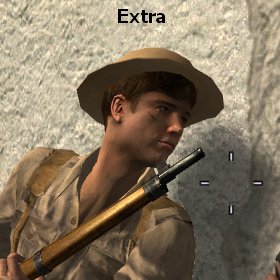
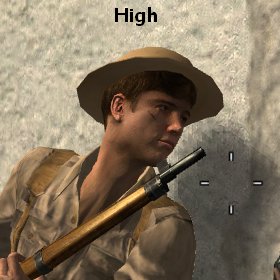
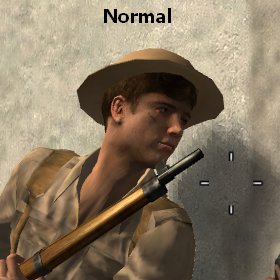
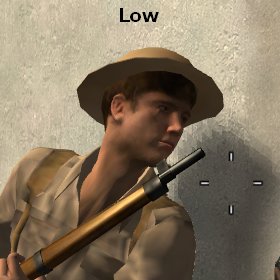
В этой игре, как и во многих других, автоматически настраивается качество текстур под имеющийся объём текстурной памяти. В данном случае режим Extra автоматически выставляется на видеокартах с 320-1024 МБ памяти, High или Normal — на 256 МБ, в зависимости от настроек разрешения и уровня антиалиасинга, а Low — на самых слабых GPU с 128 МБ. И даже если вы выставите максимальные настройки вручную, то на видеокарте с недостаточным объёмом видеопамяти для хранения ресурсов будет использоваться часть системной памяти, что приведет к серьёзным "тормозам" и отсутствию комфорта и плавности в игре.
В последнее время рост требований к объёму видеопамяти сильно замедлился, и виновато в этом засилие мультиплатформенных игр. Современные игровые консоли имеют лишь по 512 МБ памяти и поэтому разработчики игр ориентируются именно на этот уровень. Конечно, в ПК-версиях игр зачастую предусмотрены как текстуры большего разрешения, так и высокое разрешение рендеринга, что требует куда большего объёма видеопамяти. Но всё равно, объём памяти в 1 ГБ до сих пор вполне приемлем в подавляющем большинстве случаев. Кроме экстремальных настроек сглаживания и разрешения, вроде MSAA 8x и 2560×1600, соответственно.
Но даже уже устаревшим мультиплатформенным играм не хватает 512 МБ, они довольно требовательны к объёму видеопамяти, занимая до 600-700 МБ. И всё же, на данный момент минимальным необходимым объёмом локальной памяти для игровых видеокарт мы считаем 1 ГБ. Он же является и оптимальным для большинства моделей. Кроме видеокарт NVIDIA, имеющих 320- и 384-битную шины памяти — у них объём видеопамяти ещё более подходящий — 1280-1536 МБ. Но для топовых моделей уже востребован и больший объём, порядка 2 ГБ, что предлагают видеокарты серии Radeon HD 6900, и 3 ГБ, ставящиеся на некоторые модификации GeForce GTX 580. Тем более, что видеокарту всегда лучше подбирать с небольшим запасом.
К слову, в случае интегрированных видеоядер и устаревших дискретных видеокарт бывает так, что указанное на коробке количество видеопамяти не равно объему установленных на плату микросхем. Такое было ранее в случае видеоплат low-end, работающих с частью системной памяти при помощи технологий TurboCache (NVIDIA) и HyperMemory (ATI):
В характеристиках видеокарт с поддержкой этих технологий в маркетинговых целях указывался объём памяти (в т. ч. и часть ОЗУ), который может использоваться видеочипом, равный 128 МБ, в то время как в реальности на них установлен меньший объем — 16-32 МБ. Поэтому всегда нужно внимательно читать материалы нашего сайта, чтобы не попадаться на подобные ухищрения в будущем. Но пока что можно жить спокойно, ведь сейчас в таких видеокартах уже нет никакого смысла, их нишу прочно заняли интегрированные чипсеты.
С имеющимися разновидностями видеокарт по объёму локальной памяти мы разобрались, но ведь объём памяти для видеокарт — это еще не всё, и даже зачастую не главное! Очень часто бывает так, что на дешёвые видеокарты ставят очень большое количество памяти, чтобы нарисовать красивые цифры на их коробках и в описаниях готовых систем (поэтому их так любят сборщики — вспомните слоганы вроде «4 ядра, 4 гига»), с расчетом на то, чтобы они лучше продавались. Но для слабых видеокарт в повышенном объёме памяти никакого смысла нет, они ведь всё равно не смогут выдавать приемлемую частоту кадров на высоких настройках, в которых и используется большие объёмы текстур и геометрии.
Продавцы часто используют объём видеопамяти в качестве основной характеристики видеокарт, и это вводит в заблуждение простых покупателей, плохо знакомых с реальным положением дел. Сравним производительность решений с разным количеством видеопамяти на примере двух одинаковых видеокарт Radeon HD 6950, имеющих единственное отличие — на первой из них установлено 1 ГБ видеопамяти, а на второй — 2 ГБ. Любой менеджер по продажам скажет вам, что вторая видеокарта значительно лучше первой, кроме случаев, когда в магазине есть модели только с 1 ГБ памяти и редчайших случаев честных и компетентных продавцов. А что получается на самом деле? Есть ли великая разница? Посмотрим на цифры, полученные в игре Metro 2033, являющейся одной из наиболее требовательных:
Как видите, в большинстве игровых режимов объём видеопамяти влияет на производительность не слишком значительно — разница не превышает 5-6%. То же самое получается и в других играх, даже современных и ПК-эксклюзивных (что сейчас большая редкость). Лишь в сверхвысоком разрешении и с максимальными настройками качества появляется значимая разница, когда модель с 1 ГБ заметно отстаёт от более дорогой карты с 2 ГБ памяти — на 27%.
Казалось бы — вот оно, ради чего нужно платить деньги! Но посмотрите на цифры кадров в секунду при разрешении 2560×1600 — разве 18,9 FPS можно назвать комфортной скоростью? Нет. Что 14,9 FPS, что 18,9 FPS — эти цифры одинаково не имеют практического смысла, никто не будет играть с настолько дёрганой частотой смены кадров. Поэтому, с некоторым допущением, можно считать, что разница в объёме видеопамяти между 1 ГБ и 2 ГБ сейчас незначительно сказывается на скорости рендеринга, и сравнивать даже топовые видеокарты по количеству памяти не нужно.
Но речь шла только об объёмах памяти выше 1 ГБ. Да и 512 МБ для плат нижнего ценового диапазона сейчас вполне достаточны. В этих случаях, примеры, когда объём памяти начинает сказываться на производительности, весьма редки. Разработчики игровых приложений рассчитывают используемые в играх ресурсы и графические настройки так, чтобы все данные входили в локальную видеопамять наиболее распространённых на рынке видеокарт. То есть, сейчас это уровни 512 МБ (для low-end) и от 1 ГБ для всех остальных видеокарт, включая и высокие разрешения и максимальные настройки качества. А если видеопамяти меньше, то современные игры или будут тормозить или даже не дадут выставить максимальные настройки.
Но этот расчётный объем видеопамяти у игровых разработчиков растет, даже несмотря на засилие консолей и мультиплатформы. Ещё пару лет назад было вполне достаточно 512-640 МБ, а теперь появились проекты, в которых этот объёма недостаточно. Но даже среди самых последних игр таких проектов пока мало, но они уже появляются. Поэтому, в случае не слишком большой разницы в цене между видеокартами с разными объёмами памяти при прочих равных условиях (частота и ширина шины), следует покупать модель с большим объёмом. Но без погони за цифрами — никакой low-end карте не поможет пара гигабайт медленной DDR3-памяти. Такой объём ей на данный момент просто не нужен. Зато важен другой параметр, о котором мы поговорим далее.
Подробнее о пропускной способности памяти
Ещё одна важная характеристика, о которой мы уже писали — это пропускная способность памяти (ПСП), которая зависит как от частоты работы памяти, так и от ширины шины. Этот параметр определяет количество данных, которые теоретически можно передать в память или из памяти за единицу времени. Другими словами, это скорость, с которой графическое ядро может записывать и считывать различные данные в локальную видеопамять. Соответственно, чем быстрее считываются текстурные, геометрические и прочие данные, и чем быстрее записываются в буфер рассчитанные пиксели, тем выше будет общая производительность.
Пиковая пропускная способность памяти рассчитывается довольно просто — это произведение «эффективной» частоты памяти на количество данных, передаваемых за такт (ширина шины памяти). Например, для GeForce GTX 580 с шиной 384 бит и частотой видеопамяти 1002(4008) МГц, ПСП будет равна:
1002 МГц × 4 (передача данных с учетверённым темпом) × 48 (384/8 байт за такт) ≈ 192,4 ГБ/с
Естественно, что последнее нигде широко не афишируется. Для производителя узкая шина и дешевле в производстве, и позволяет удобнее масштабировать производительность решений линейки. И две одинаковые видеокарты с одинаковыми частотами, но с разной шириной шины памяти, будут сильно отличаться по производительности. Та, у которой ПСП больше, может обрабатывать большее количество данных, по сравнению с картой с меньшей разрядностью шины, хотя сами GPU у них совершенно одинаковые.
Рассмотрим очень жизненный пример — модель GeForce GTS 450 с двумя разными типами памяти, GDDR5 на более дорогой модели и DDR3 на дешёвой. Во время выхода на эту видеокарту ставили исключительно быструю GDDR5-память с приличной пропускной способностью. Но когда её время прошло и она спустилась в нижний ценовой диапазон, производители начали экономить, выпуская варианты с DDR3-памятью, которая гораздо дешевле. Результат подобной экономии можно пронаблюдать на следующей диаграмме:
Как видите, всё очень печально для DDR3-варианта — даже в далеко не самой новой игре разница в различных разрешениях экрана составляет от 50 до 70%! То есть, мощность GPU во всех протестированных условиях ограничена медленной видеопамятью. Модель с DDR3 просто не может считывать и записывать данные с теоретически возможной скоростью. Таким образом производители вместе с компанией NVIDIA снизили себестоимость модели, спустив её ещё ниже в бюджетный сегмент.
Посмотреть тип памяти видеокарты и ознакомится с ее общими характеристиками можно в диспетчере устройств или в параметрах экрана. Войти в диспетчер устройств можно через панель управления.

- Щелкните по значку Windows в левом нижнем углу экрана или нажмите соответствующую кнопку на клавиатуре и откройте вкладку служебных программ.
- Поочередно откройте: Панель управления/Оборудование и звук/Диспетчер устройств/Видеоадаптеры и перед вами отобразятся все установленные видеокарты.
- Сделайте двойной щелчок левой кнопкой мыши по названию выбранного устройства, чтобы посмотреть его характеристики и получить доступ к управлению.

То же самое окно можно открыть, воспользовавшись опцией «Параметры экрана».
- Щелкните правой кнопкой манипулятора по фоновому изображению и выберите вкладку параметров во всплывшем окне.
- Когда появится следующее окно, кликните по строке «Свойства графического адаптера» и перед вами отобразятся параметры видеокарты и монитора, здесь вы можете посмотреть общие сведения.
- Во вкладке «Адаптер» нажмите «Свойства» и появится окно с подробными характеристиками.

С помощью любого из этих способов вы узнаете тип графического процессора, объем видеопамяти и много других сведений, но поставщик микросхем GDDR по-прежнему остается неизвестным. Рассекретить его можно, установив дополнительный софт.



Установите GPU-Z
GPU-Z – это вспомогательная компьютерная программа, предназначенная для отображения информации о технических характеристиках графической карты на экране компьютера. Установив ее в Windows, пользователь может применять эту информацию для оптимизации работы или диагностики неисправностей графического процессора.
Утилита GPU-Z может:
- Поддерживать карты AMD, NVIDIA и Intel.
- Выводить полный набор характеристик отображаемого устройства.
- Работать с датчиками видеокарты и выводить показатели на дисплей в режиме реального времени.
После установки GPU-Z.2.7.0_eng.exe появится окно программы с открытой вкладкой «Graphics Card», где вы сможете увидеть параметры видеоускорителя. Производитель памяти указан в графе Memory Type. Кроме того, утилита имеет вкладки: «Sensors» и «Validation». В верхнем углу справа есть кнопки для настройки и создание скриншотов. Программа GPU-Z умеет переключаться между картами майнинг-фермы, показывая сведения о каждом устройстве.
Перейдя во вкладку «Sensors»вы увидите показатели датчиков:
- Частота памяти.
- Частота ядра.
- Температура устройства.
- Скорость вращения кулера.
Вкладка «Validation» предназначена для получения личного идентификатора. В меню «General» можно выбрать:
- Язык подсказки.
- Параметры запуска.
- Параметры обновления программы.
Вкладка «Setting» позволяет регулировать количество активных датчиков. В окне «ASIC Quality» можно сравнить характеристики вашей карты с другими видеоадаптерами этого уровня. Программа GPU-Z бесплатна и подходит к любой версии Windows.
Альтернативный способ узнать производителя микросхем видеопамяти.
Сведения о видеопамяти доступна во вкладке Info, графа Mempory Type.









Что такое видеопамять?
память (или VRAM, произносится как vee-RAM) — это особый тип оперативной памяти, который работает с графическим процессором вашего компьютера или графическим процессором видеокарты. Ваша видеопамять содержит информацию о том, что требуется графическому процессору, например, текстуры игр и световые эффекты.
Однако, если этот вариант вам не подходит (например, на ноутбуках), вы можете увеличить свою выделенную VRAM двумя способами. Они должны содержать опцию для настройки того, сколько памяти вы выделяете для графического процессора.
Вполне понятно, нам стало интересно, как гибридное использование общей и выделенной графической памяти сказывается на 3D-производительности.
То же самое проявляется и в ситуациях, когда общий объём требуемой памяти превышает доступный максимум 256 Мбайт графической подсистемы, состоящий из 128 Мбайт выделенной и 128 Мбайт общей памяти.
Впрочем, данный тест представляет чисто академический интерес, поскольку производительности встроенного графического ядра всё равно недостаточно для современных игр с максимальным качеством картинки.
Выделенная графическая память и встроенный графический процессор?
Для графики можно выделить до 256 Мбайт памяти. Когда графическая подсистема нагружена незначительно, система отключает часть линий PCIe, даже в режиме оптимальной производительности. Система работает с выделенной видеопамятью через так называемый SidePort.
Как добавить видеопамять из оперативной
Это значение и есть полный объем памяти, который может использовать видеокарта — сумма объемов встроенной памяти и выделяемой из оперативной памяти компьютера.
Отсутствие таких или похожих пунктов меню в BIOS может означать, что ваша материнская плата не поддерживает установку максимального объема выделяемой видеопамяти. Своей памяти интегрированная видеокарта не имеет и использует оперативную память компьютера.
Как узнать объем памяти видеокартыОбъем видеопамяти компьютера является одной из самых важных характеристик компьютера. Как расширить память видеокартыОдним из главных компонентов компьютера является видеокарта.
Как увеличить видеопамять за счет оперативной (распределяемой) через BIOS
Вопрос: Что такое выделенная, и что такое выделяемая видеопамять? Ответ: Память на видеокартах может быть как выделенной, так и выделяемой. Выделенная память означает, что видеопамять реализуется путем размещения на карте нескольких микросхем памяти.
В таких видеокартах есть небольшой объем собственной видеопамяти, используемый для традиционных 2D-операций, а также для организации буфера RAMDAC. Когда отпадает потребность в дополнительной памяти, она высвобождается для общесистемных нужд.
В видеокартах ATI такая память обозначается как HyperMemory, а в видеокартах NVIDIA — TurboCache.
Как увеличить видеопамять с применением таких настроек? Для улучшения производительности изменяется параметр апертуры, обозначенный как AGP OverVoltage. Для примера возьмем 16 Мб памяти интегрированного адаптера и 256 Мб основной оперативной памяти. В настройках VGA Shared Memory (он же буфер UMA) нужно установить требуемый параметр, однако выставлять максимальное значение не рекомендуется.
Чтобы изменить количество памяти, выделенной под видеокарту, вы должны внести изменения в настройки BIOS. Чтобы войти в BIOS, выйдите из окна и выключить компьютер.
Как увеличить видеопамять и стоит ли это делать?
Вы увидите текущую видеопамять, указанную рядом с выделенной видеопамятью. 1-2 ГБ VRAM: эти карты обычно обеспечивают лучшую производительность, чем встроенная графика, но не могут обрабатывать большинство современных игр при средних значениях.
Если VRAM заполняется, система должна полагаться на стандартную ОЗУ, и производительность будет снижаться. Фактически, для интегрированной графики значение выделенной видеопамяти полностью фиктивно.
У вас есть выделенная видеокарта или вы используете интегрированную графику?
Память видеокарты. Возможность увеличения видеопамяти
память — часть оперативной памяти, отведённая для хранения данных, которые используются для формирования изображения на экране монитора. Существует выделенная оперативная память для видеокарт, также называемая «памятью».
Интегрированные видеокарты, как правило, применяются в ноутбуках. Чтобы выполнить операцию по увеличению памяти, необходимо войти в BIOS-меню компьютера. Дальнейшие действия, в значительной мере, зависят от модели системной платы и даже версии BIOS. Настройки видеопамяти – именно та опция, которую нам необходимо отыскать для увеличения видеопамяти. Из списка значений возможного размера оперативной памяти, который можно выделить для работы видеокарты выбираем нужное значение.
Здесь мы видим всю необходимую информацию: модель графического процессора и объем видеопамяти. Существуют кастомные драйвера, которые добавляют некоторые свойства таким видеоядрам, например, поддержку более новых версий DirectX, шейдеров, увеличенных частот и прочего.
Использование встроенного графического ядра несет в себе пониженную производительность в играх и приложениях, которые используют видеокарту. Вместе с тем, если для повседневных задач не требуется мощь дискретного адаптера, то встроенное видеоядро вполне может стать бесплатной альтернативой последнему.
Не стоит требовать от интегрированной графики невозможного и пытаться «разогнать» ее при помощи драйверов и другого программного обеспечения.
Поиск по серийному номеру
Немного подробнее о поставщиках. Микросхемы GDDR производят 4 компании:
- Samsung.
- Hunix.
- Micron.
- Elpida.
В майнинге лучшего всего зарекомендовали себя графические адаптеры с памятью Samsung. Они хорошо держат нагрузку и наиболее холодные.
Устройства с памятью Hunix выдают приличный хешрейт, но менее стабильны и сильнее греются.
Видеоускорители на которых установлена память Micron плохо разгоняются и очень горячие, впрочем, бывают и исключения. Особенно часто на форумах встречаются нарекания на Elpida, хотя по хешрейту карты с этой памятью могут обогнать и хюникс и самсунг.
Важно! В большинстве случаев узнать Mempory Type можно только, поставив карту в свой компьютер, в магазине такие проверки не проводятся. Но, поставщика памяти некоторых моделей графических процессоров AMD определяют по серийному номеру.
Тип памяти AMD RX 470, 480, 570, 580
У видеокарт данных моделей, изготовленные на заводах фирмы Sapphire, существует определенная закономерность, между серийником и типом памяти.
AMD Sapphire RX 470 и RX 480 имеют серийные номера:
- Hynix: A1630, A1637, A1640, A1648, A1715, A1718, A1721
- Samsung: A1636, A1639, A1644, A1645, A1647, A1650, A1700, A1706
- Elpida: A1637, A1638, A1641, A1643, A1712
- Micron: A1610, A1701, A1702, A1707
AMD Sapphire RX 570/580:
Какие выводы мы можем сделать
Чуть не забыл, не нужно размышлять, как использовать всю видеопамять – в играх она задействуется автоматически, даже если система отображает, что доступно меньше.

Исходя из вышесказанного, при выборе видеокарты я советую, в первую очередь, ориентироваться на частоту памяти, игнорируя объем, если бюджет на апгрейд ограничен.
А в качестве возможной покупки, могу порекомендовать MSI GeForce GTX 1060 GAMING X 6G – доступный по цене девайс с объемом видеопямяти 6 Гб и очень неплохими прочими характеристиками. Также советую почитать статью «Выбираем процессор для игрового системного блока».
А на этом у меня все. До следующих встреч на страницах моего блога. Не забываем подписываться на новостную рассылку и делиться публикациями в социальных сетях!
Читайте также:


